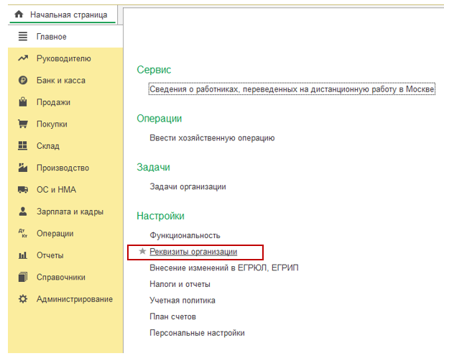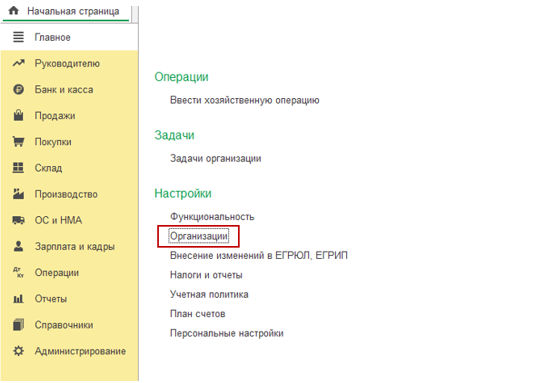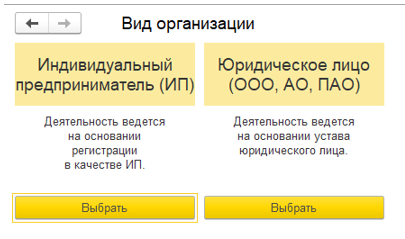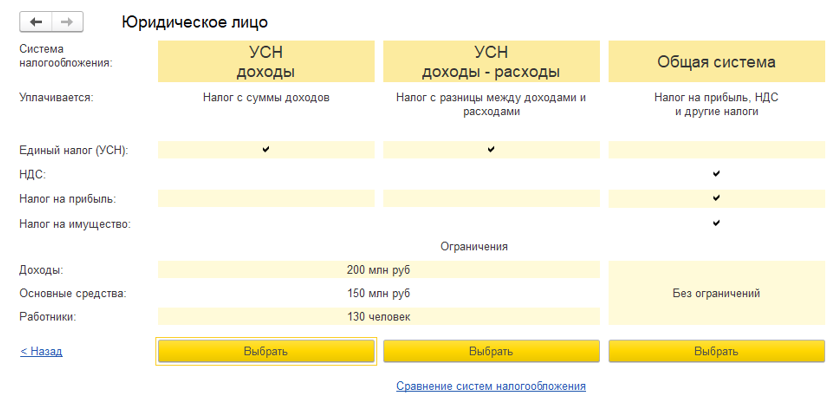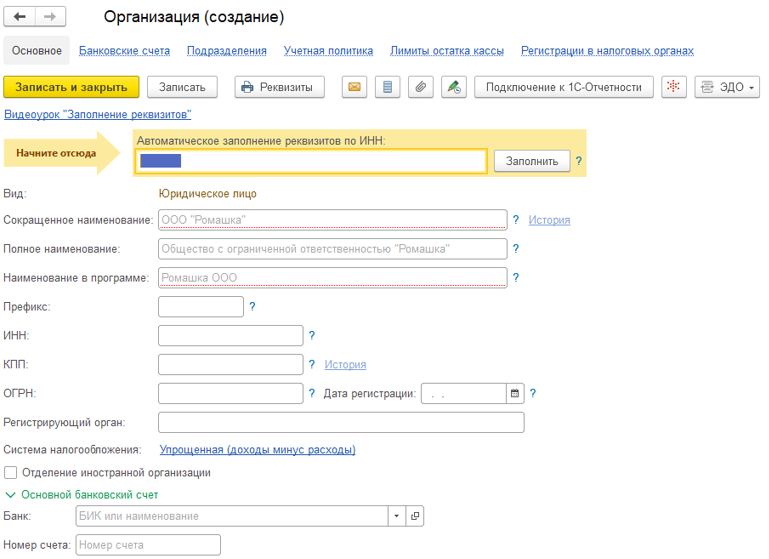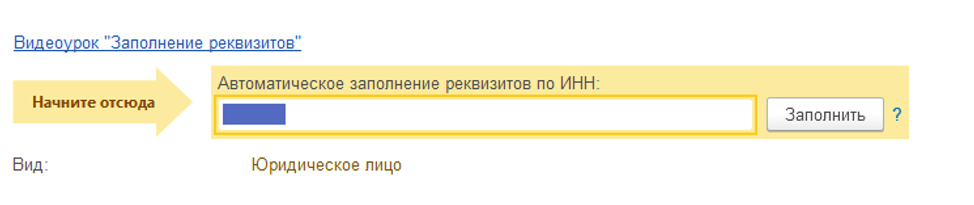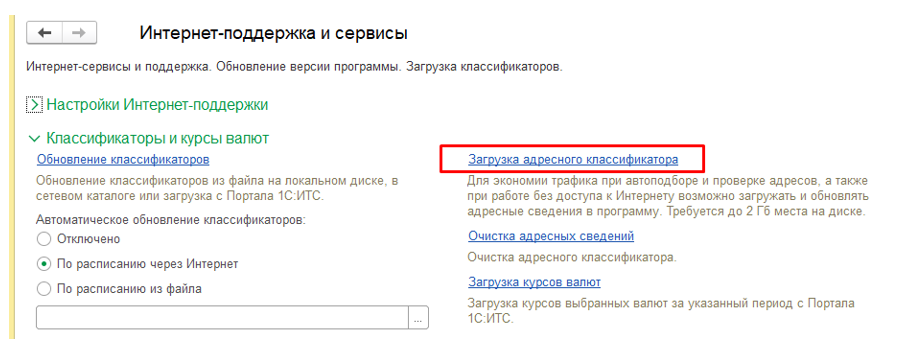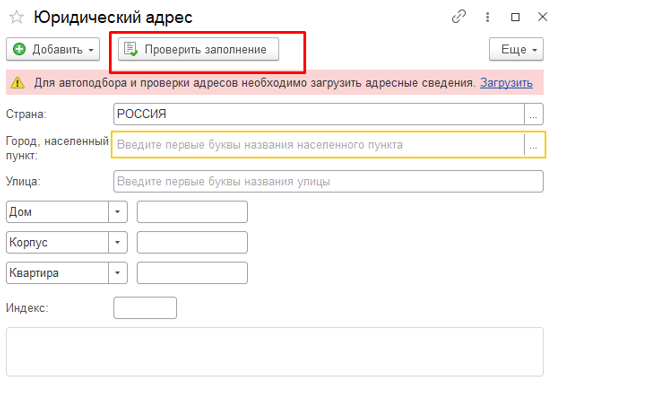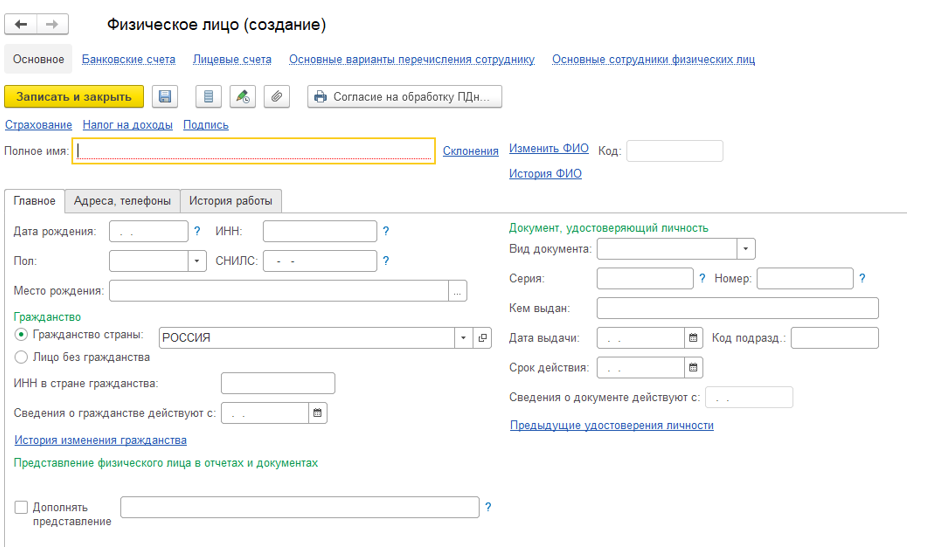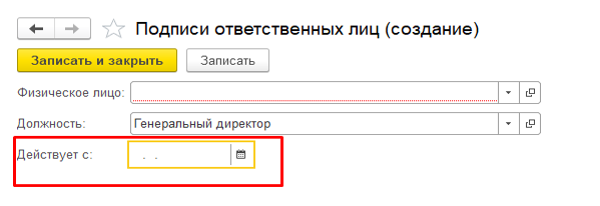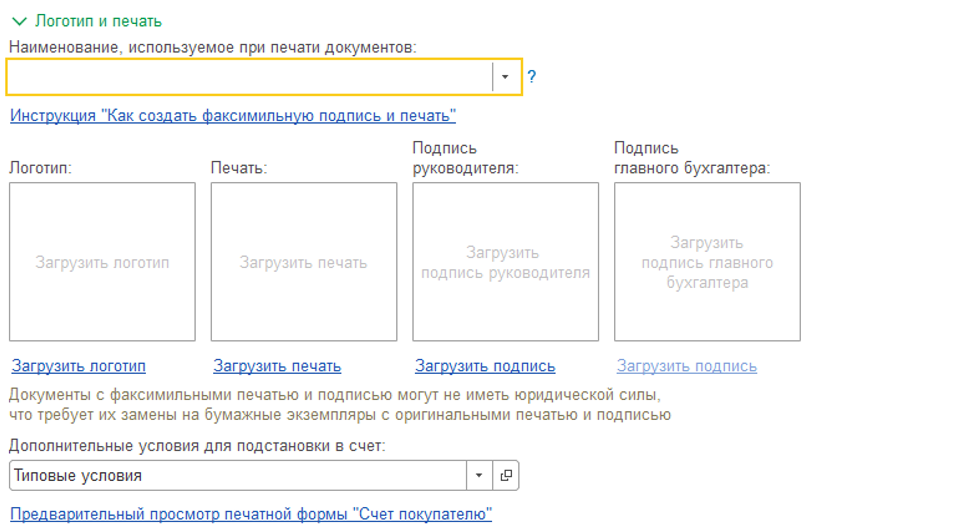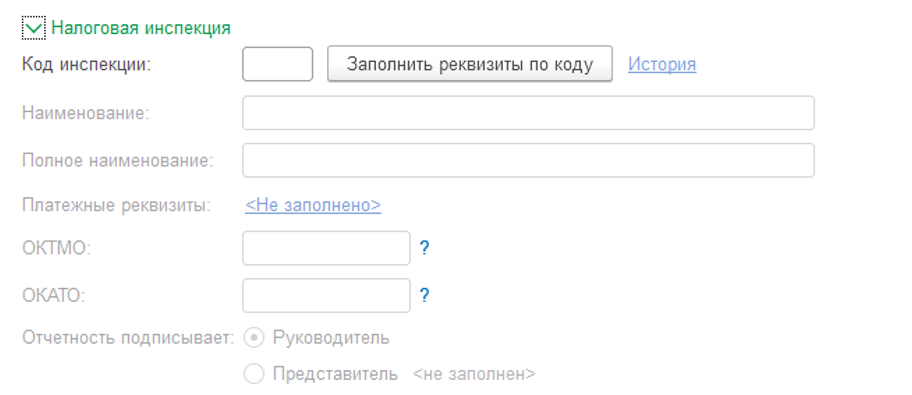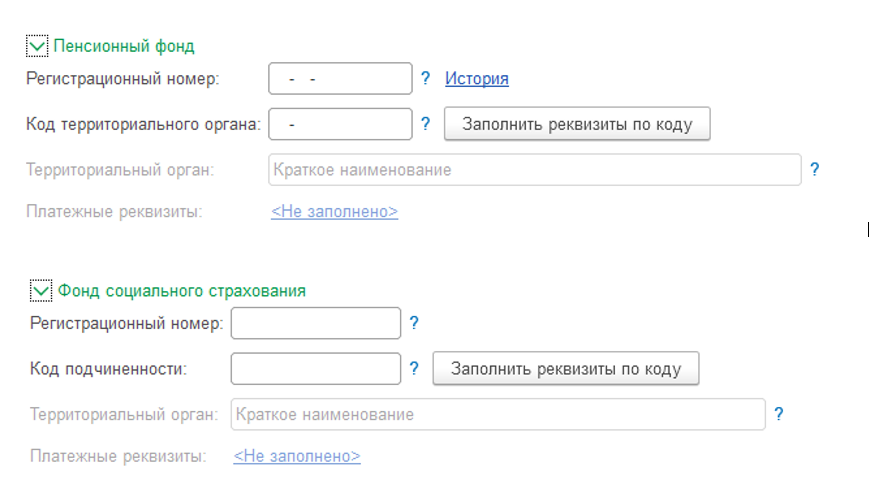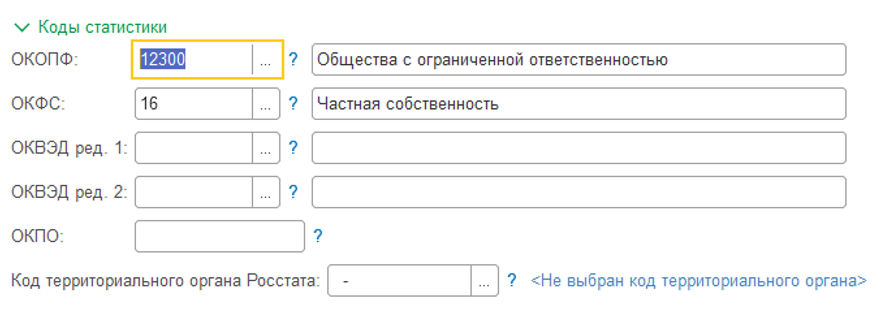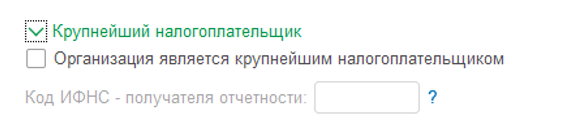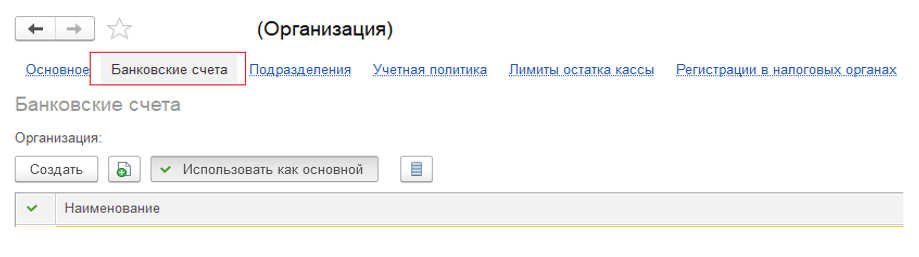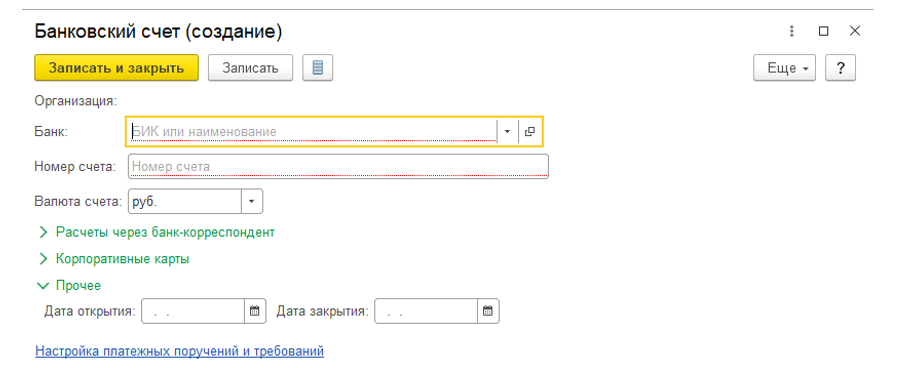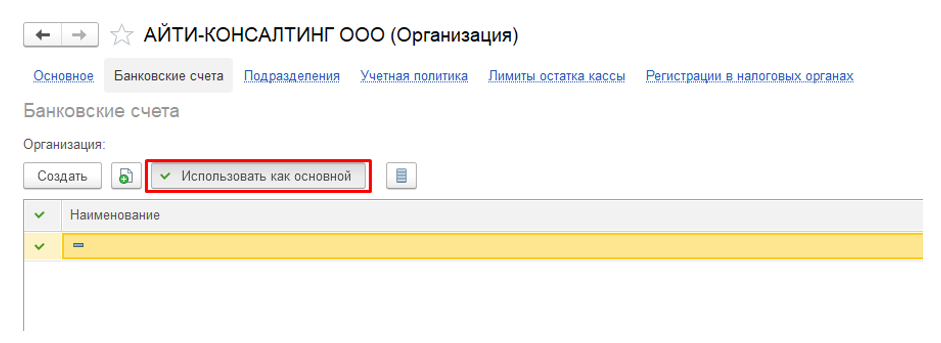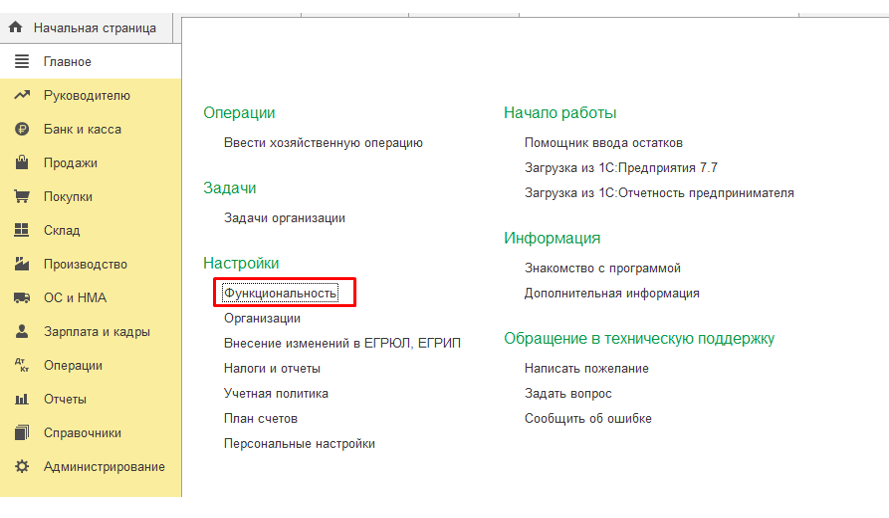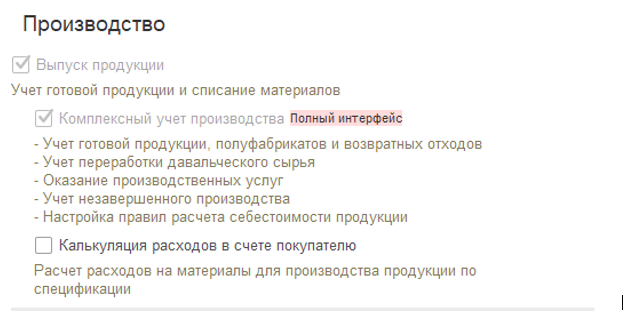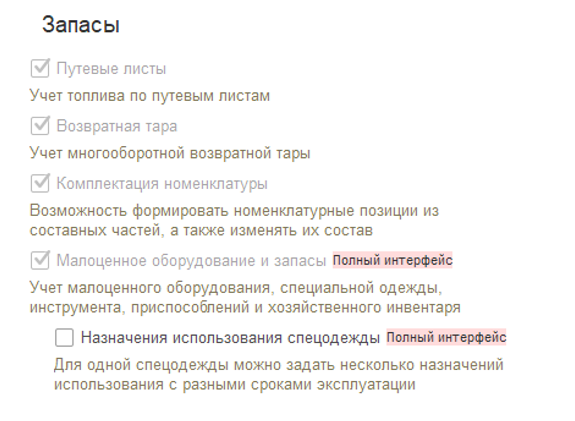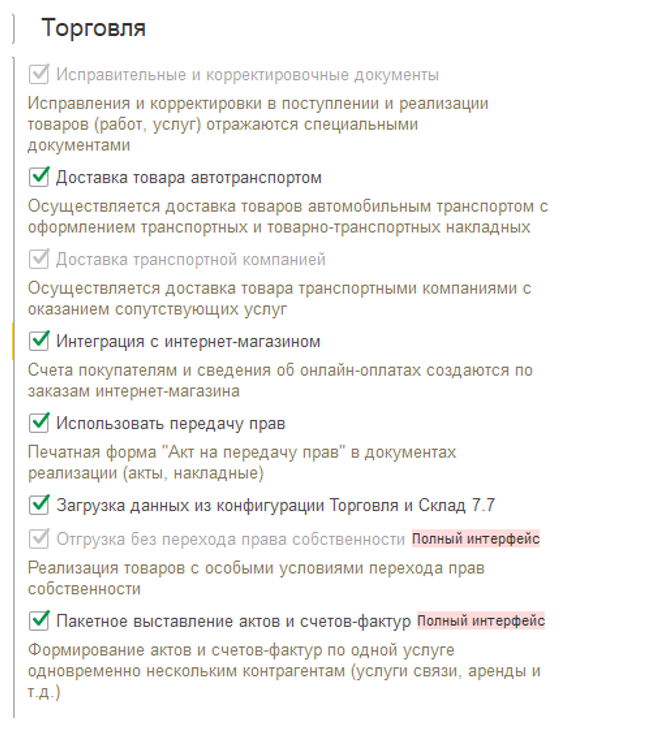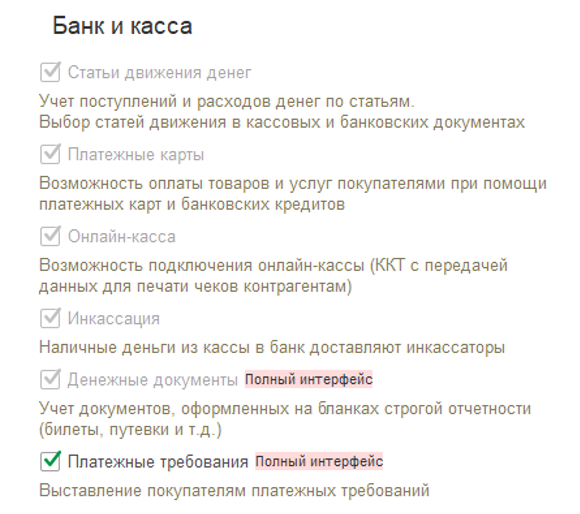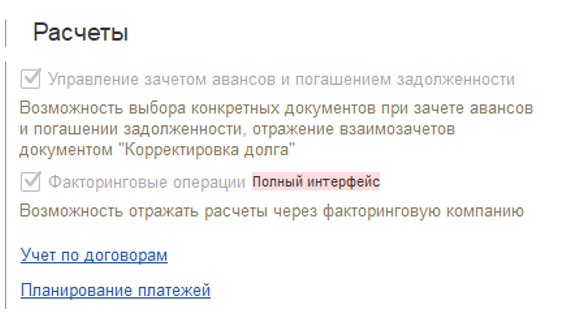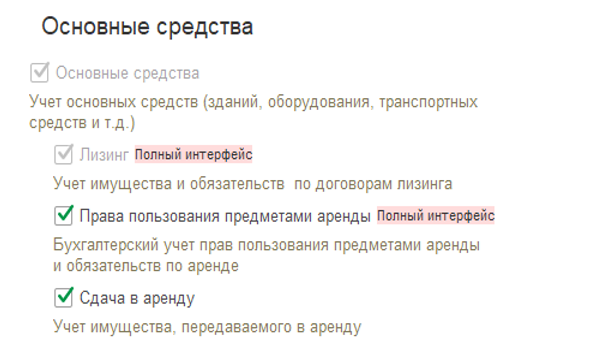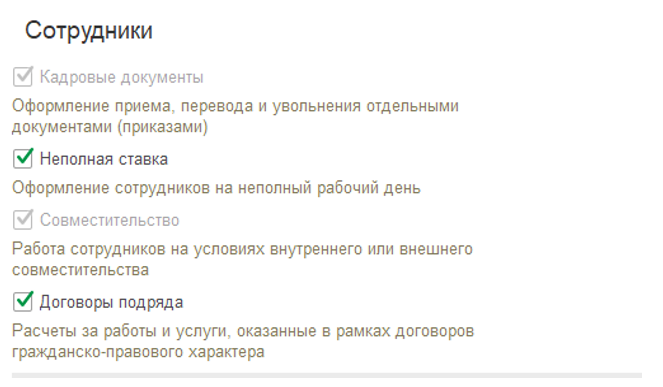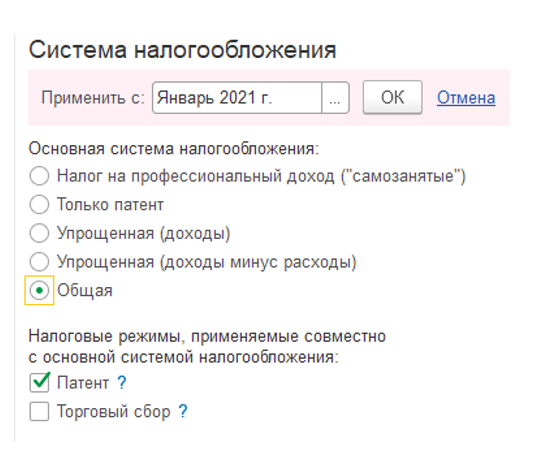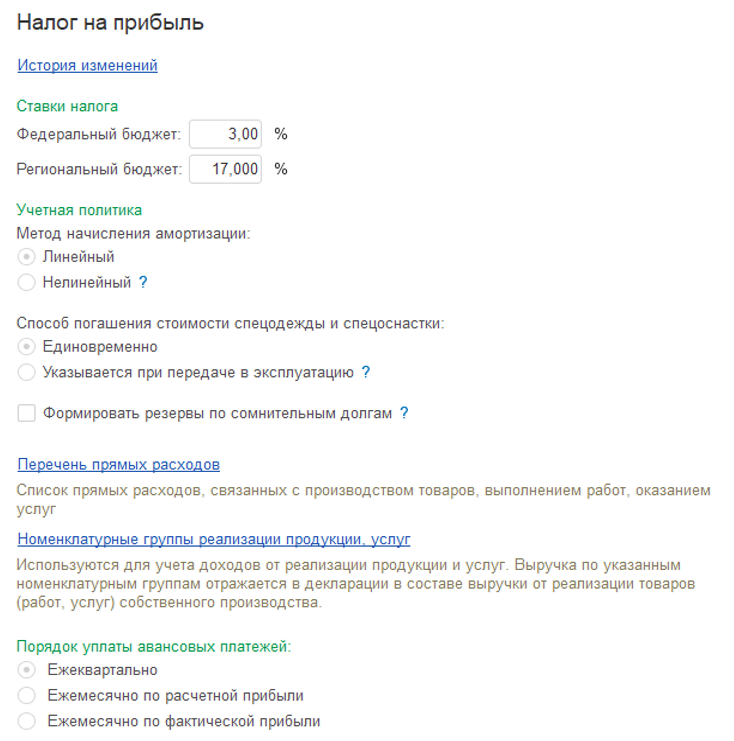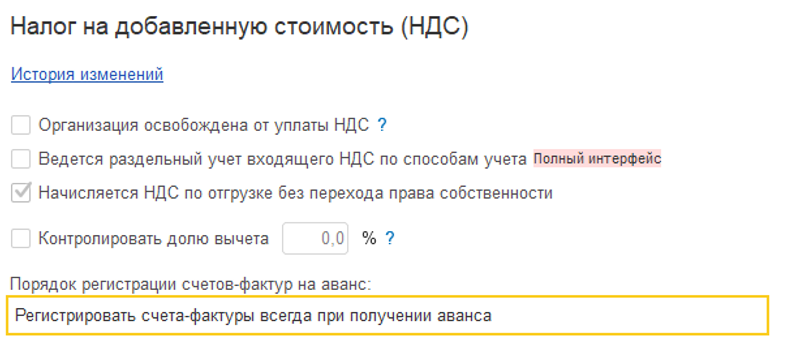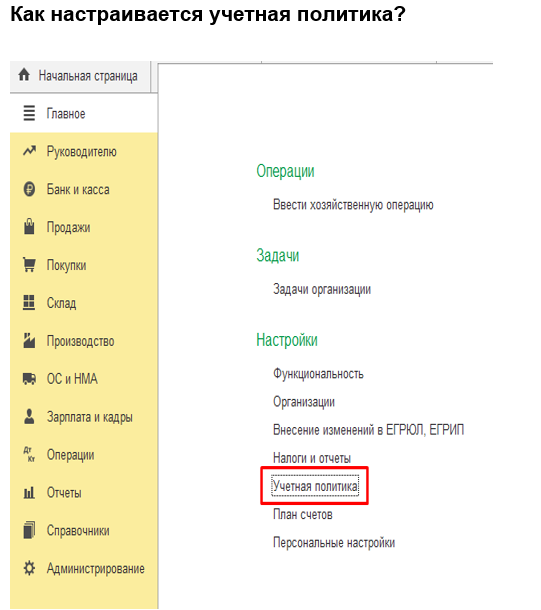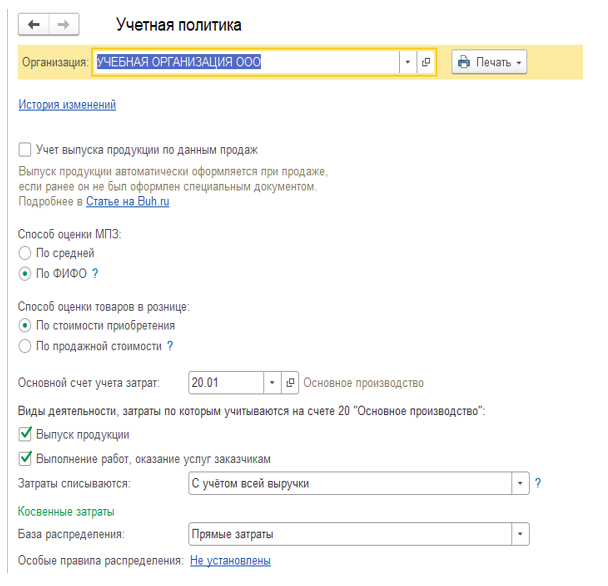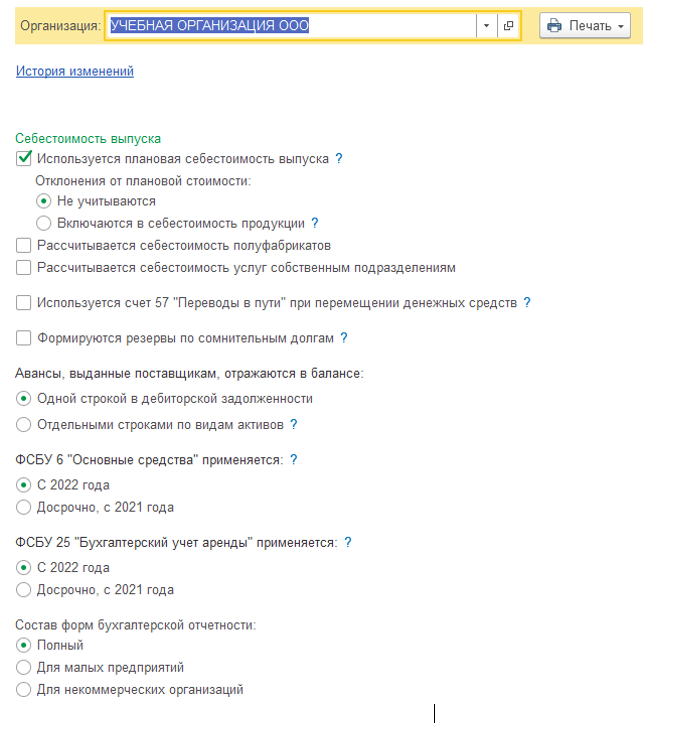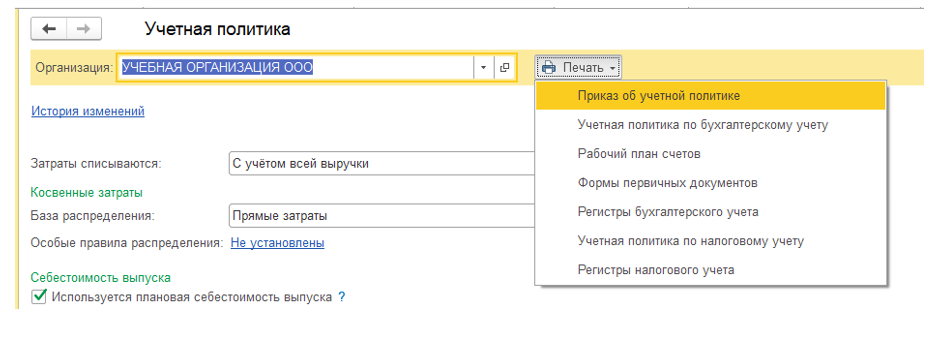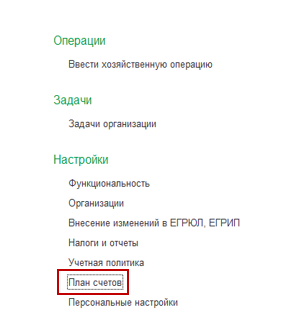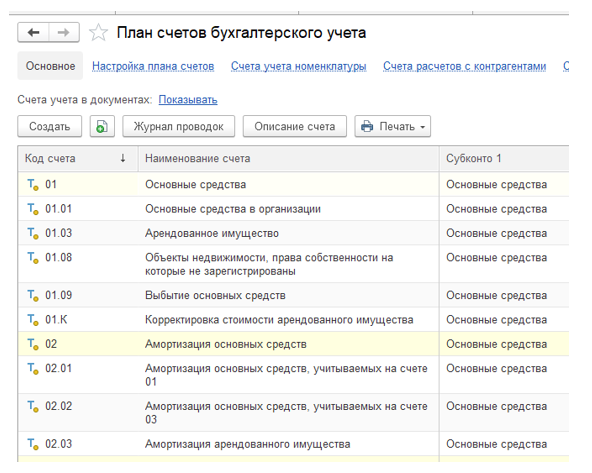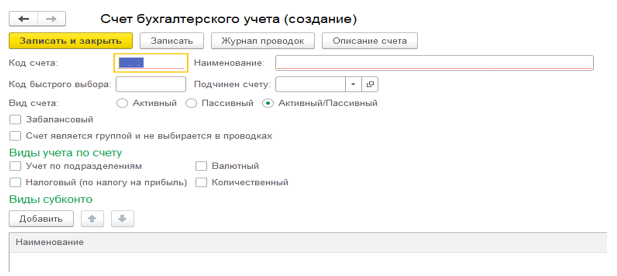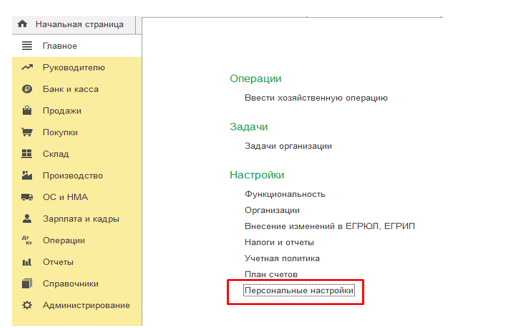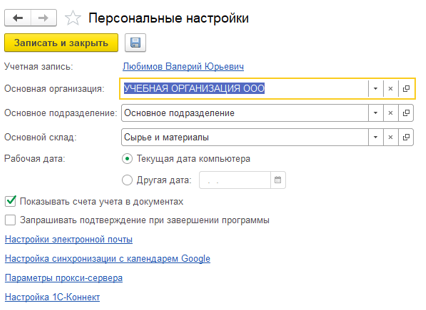1С: Бухгалтерия 8.3 очень управляемая программа с точки зрения индивидуальных настроек. Пользователь может выбрать подходящий вариант заполнения документов реквизитами и подключить нужный ему функционал программы. Платформа содержит очень много различных функций и небольшой компании возможно нужны не все из них. Чтобы не перегружать систему, нужно грамотно ее настроить в начале работы.
Как заполняются реквизиты организации?
В зависимости от версии программы, начать заполнение реквизитов можно в двух вариантах. В базовой версии необходимо зайти в панель разделов «Главное» — «Настройки» — «Реквизиты организации».
В альтернативном варианте следует зайти в раздел «Главное», в пункте меню «Настройки» выбрать «Организации», в появившемся окне найти и нажать кнопку «Создать»
С чего начать ведение учёта? Первый рабочий день в бухгалтерии / Бухгалтерский учет для начинающих
Далее потребуется выбрать подходящий вид организации.
Система предлагает 2 варианта – Индивидуальный предприниматель (ИП) и юридическое лицо (ООО, АО. ПАО). Выберите ваш вариант и нажмите кнопку «Далее».
После выбора вида организации, программа предложит определить выбрать применяемую систему налогообложения.
Выберите ваш вариант и нажмите кнопку «Выбрать». После выполнения этих действий откроется страница с полями для ввода данных, необходимо их заполнить. Здесь доступны два способа заполнения: вручную и автоматически.
Как правило, вручную нужно заполнять реквизиты необходимо только тем пользователям, которые работают с учебной версией программы или не имеют подключения интернет-поддержки. Если есть интернет-поддержка, можно использовать функцию автоматического заполнения. Для её запуска нужно указать свой ИНН в поле «Автоматическое заполнение реквизитов по ИНН» и нажать кнопку «Заполнить». Система сама заполнит все необходимые поля и данные.
Окно для автоматического заполнения реквизитов выглядит вот так:
При заполнении полей «Адрес и телефон», может появиться предупреждение:
В нём система предложит загрузить адресный классификатор. Это необходимо для ввода информации в формате, который используется при сдаче отчетности в фонды и ИФНС.
«Бухгалтерский и налоговый учет в Строительстве» Пробный урок курса
Если в поле предупреждения нажать кнопку «Загрузить», откроется окно: Загрузка адресного классификатора.
Для сокращения времени загрузки, в открывшемся списке можно выбрать только те регионы, в которых организация осуществляет деятельность, и указать источник загрузки. Либо это портал 1С: ИТС, либо папка на диске
При выборе варианта «с портала 1С: ИТС» необходимо подключение к интернет-поддержке. Для его активации потребуется зайти в раздел меню «Администрирование» и выбрать в нем пункт «Интернет-поддержка и сервисы». На открывшейся странице необходимо найти раздел «Адресный классификатор» и кликнуть по кружочку напротив строки «Использовать веб-сервис 1С».
Удобство данного сервиса в том, что он помогает ввести верное наименование адреса, исключая вероятность ошибок ручного ввода. Если юридический адрес компании не совпадает с почтовым, нужно поставить соответствующую отметку.
Если автозаполнение не использовалось, и адрес вводился вручную, то можно выполнить проверку введенных данных. В этом случае система проверит введенные данные, сравнив их с информацией в классификаторе.
Следующий этап заполнения сводится к вводу в специальное поле номера телефона организации и адреса ее электронной почты. Эти данные нужно обязательно указывать, поскольку они отображаются во многих документах в составе реквизитов организации:
В данном разделе требуется установить подписи ответственных лиц, которые далее будут отображены в печатных формах документов, содержащих указанные должности:
В результате откроется небольшое окно, из которого можно зайти в справочник физических лиц и выбрать нужное:
Если нужно создать новое физическое лицо, то нужно выполнить следующие действия:
- перейти из формы выбора в общий список нажатием на ссылку «Показать все»
- в открывшейся форме понадобится нажать на «Создать»
- в итоге на экране откроется окно, в котором можно создавать (вводить) новое физическое лицо.
Окно ввода данных нового физического лица выглядит так:
Если в списке уже есть физическое лицо, которое нам нужно, создавать новый элемент не нужно. После выбора существующего элемента, потребуется только указать, с какой даты физическое лицо занимает данную должность. Делается это в строке «Действует с:»:
После установки соответствующей даты, нужно кликнуть по кнопке «Записать и закрыть». Аналогичным образом следует указать главного бухгалтера и кассира.
Пользователь так же может загрузить в систему факсимиле печати и подписи компании, а также ее логотип. Благодаря этим изображениям процесс выставления счета клиентам в электронном виде станет проще, поскольку они будут автоматически отображаться в документах на оплату.
Теперь нужно ввести настройки в разделе «Налоговая инспекция».
Здесь заполняется следующая информация: Код инспекции, наименование, полное наименование, платежные реквизиты, ОКАТО, ОКТМО, указать кто подписывает отчетность. В программе так же реализована возможность заполнить реквизиты автоматически (кнопка «Заполнить реквизиты по коду):
Следующая группа реквизитов – это Пенсионный фонд и Фонд социального страхования. Данные заполняются по аналогии с налоговой инспекцией. Так же есть возможность ручного ввода либо автоматического заполнения.
Здесь нужно отметить, что правильное указание платежных реквизитов во всех трех разделах (НС, ПФР, ФСС) имеет большое значение. Далее программа 1С будет использовать их для автоматического заполнения платежных поручений в процессе уплаты налогов.
После выполнения этих действий нужно перейти к разделу «Коды статистики». Здесь информация вводится согласно общероссийским классификаторам.
В этом разделе нужно указать код в трех основных полях:
- ОКОПФ. Общероссийский классификатор организационно-правовых форм.
- ОКФС. Классификатор форм собственности.
- ОКВЭД. Классификатор видов экономической деятельности.
Чтобы ввести правильные цифры, нужно открыть информационное письмо органа статистики о постановке на учет. В нем же находится код территориального органа Росстата (нужен для отправки электронной отчетности) и ОКПО. Последняя вкладка в окне реквизитов – это признак крупнейшего налогоплательщика. Если ваша компания не имеет такой статус, заполнять ничего не нужно.
Когда все данные будут введены, понадобится нажать на кнопку «Записать и закрыть».
Теперь указанные реквизиты организации сохранены в программе.
Последний этап ввода данных — заполнение банковских реквизитов. Для этого в верхнем меню нужно выбрать вкладку «Банковские счета».
Для создания нового банковского счета требуется кликнуть по кнопке «Создать». В итоге откроется форма для заполнения реквизитов:
После заполнения всех полей, нужно щелкнуть по «Записать и закрыть». В результате будет создан новый расчетный счет. Программа присвоит ему статус «основного счета» автоматически. При наличии нескольких счетов нужно выбрать один и кликнуть по кнопке «Использовать как основной».
Для завершения процесса заполнения основных реквизитов организации нужно кликнуть по кнопке «Главное» и нажать на «Записать и закрыть».
Чтобы попасть в нужную часть меню, необходимо кликнуть по строке «Главное», после чего в разделе «Настройки» выбрать пункт «Функциональность». Обращаем внимание, что если пользователь ведет в программе от 1С несколько юридических лиц, выполненные настройки будут действовать для всех организаций.
Изначально этот параметр будет установлен на значении «полная». При желании функциональность можно изменить на основную или выборочную.
Тем, кто только начинает работать с программой, рекомендуется выбрать значение «полная» и после в каждом из разделов убрать не используемый функционал.
Например, если организация занимается торговлей и не планирует выпускать никакой продукции, флаг в разделе «Производство» можно снять. Снятые отметки функционала всегда можно вернуть, после этого вновь появится возможность создания документов по ним.
Данный раздел позволяет установить функционал по учету топлива, возвратной тары, комплектации номенклатуры, малоценного оборудования и назначения использования спецодежды.
Приведем пример на основе раздела «Торговля». Его стоит применять, когда организация предоставляет однотипную услугу большому количеству клиентов. Примером может быть услуга связи или сдача помещений в аренду.
При подключении данной функции система, используя введенные данные, будет автоматически формировать комплект документов для всех клиентов. Все что нужно сделать пользователю – это указать саму услугу и составить перечень лиц/организаций, которым она предоставляется.
Вкладка позволяет задать настройки учета по банковским и кассовым операциям. Особое внимание здесь стоит уделить статьям движения денежных средств, рекомендуется обязательно использовать данный функционал. Основной задачей учета по статьям движения денежных средств является автоматическое заполнение отчета о движении денежных средств в составе бухгалтерской отчетности. Однако аналитический учет по статьям движения денежных средств может решать и другие задачи управления финансами.
В данном разделе устанавливается возможность указания сроков оплаты для покупателя и поставщика и возможность планирования платежей. Если в рамках указанного периода не поступает платеж, задолженность переводится в категорию просроченных. Данные по просроченным долгам используются для построения управленческой отчетности для руководителя организации.
Настройка позволяет установить возможность операций по лизинговым операциям и правами пользования предметами аренды, согласно ФСБУ 25/2018 «Бухгалтерский учет аренды»
Раздел позволяет настроить функционал для расчетов с сотрудниками и возможность ввода кадровых документов в программе.
Как настраивать налоги и взносы?
Особенность этих настроек в том, что их действие распространяется не на всю систему, а на выбранную организацию. Чтобы настроить эту часть системы, нужно нажать на «Главное» и в открывшемся меню выбрать «Налоги и отчеты».
Откроется форма настройки налогов и отчетов содержит довольно обширный перечень настроек. Рассмотрим основные из них.
В данном разделе нужно установить ваш основной налоговый режим и указать дополнительные (если они применяются).
Во вкладке Налог на прибыль пользователь может задать ставку налога на прибыль. Нужно убедиться, что в системе установлена ставка, соответствующая тому региону, в котором действует компания. Если цифра не совпадает, ее необходимо исправить.
Здесь можно указать, как будет вестись учёт по налогу на добавленную стоимость. Также можно установить раздельное ведение НДС, безопасную долю вычета и посмотреть порядок регистрации счетов-фактур на аванс.
Как настраивается учетная политика?
Для начала нужно зайти в раздел «Организации», нажать на ссылку «Учетная политика». Эту ссылку можно найти также в разделе «Главное».
Учетную политики должна быть установлена для определения правил бухгалтерского учёта. В открывшемся окне будет доступна установка даты, с которой она начнёт свое действие. В случае продолжительной деятельности организации – история изменений учетной политики будет доступна для просмотра.
Если в течение года компания переходила на другой режим налогообложения, следует указать первое число месяца, с которого организация работает на новом режиме.
Далее следует настроить способ оценки МПЗ, способ оценки товаров в рознице, установить основной счёт затрат, указать виды деятельности основного производства, способ отражения прямых и косвенных затрат
Помимо настроек для учета производства, следует установить параметры определения себестоимости выпуска, авансов, порядок применения ФСБУ 6 и ФСБУ 25, а также состав форм бухгалтерской отчетности
После настройки учетной политики, можно распечатать формы на бумажных носителях. По действующему законодательству, учетная политика устанавливается каждый год. Так же в меню доступны прочие печатные формы, которые являются приложениями к учётной политике. А именно: рабочий план счетов, формы первичных документов и т.п.
Как настроить план счетов?
В программе 1С бухгалтерия уже введён план счетов бухгалтерского учета. Он является единым для всех компаний, ведущих учет в информационной базе.
Чтобы открыть план счетов, следует зайти в раздел «Главное» — «План счетов».
В план счетов при необходимости можно добавить новый счет или субсчет:
Для каждого из добавленных счетов необходимо установить свойства:
- вид счета (активный, пассивный, активно-пассивный)
- вид счета (балансовый/забалансовый)
- учет по подразделениям;
- количественный и валютный;
- налоговый (по налогу на прибыль)
Настройки аналитических счетов являются видами субконто. Они задаются как свойства счетов. Пользователь может выбрать любой счет и вести параллельно нему аналитический учет. При ведении учета можно добавить не более трёх видов субконто.
Налоговый и бухгалтерский учёт ведутся одновременно. При этом для обоих видов учета используется единый план счетов.
Пользователь может установить запрет на использование в проводках для отдельного счета. Сделать это можно, установив флажок в строке «Счет является группой и не выбирается в проводках».
Запрещенные к использованию в проводках счета подсвечены в Плане счетов желтым цветом.
Из плана счетов по любому счету можно получить 2 группы данных:
- Записи в журнале проводок.
- Описание счета бухгалтерского учета.
При необходимости пользователь может распечатать План счетов. Для этой цели используется кнопка «Печать». Есть возможность составления простого списка счетов или перечня с подробным описанием.
Персональные настройки
Для перехода в меню персональных настроек пользователя, необходимо зайти в раздел главное и перейти по ссылке «Персональные настройки».
В персональных настройках пользователю предлагается установить основную организацию, подразделение и склад. Установленное значение впоследствии будет подставляться в создаваемых документах автоматически. Это ускорит процесс ввода документов, если в большинстве случаев работа ведется с указанной организацией/подразделением/складом.
Перейдём к настройке рабочей даты. Здесь доступны к выбору два значения:
- Текущая дата компьютера. При выборе этого варианта операционная система ПК будет подставлять в документах текущую дату.
- Другая дата. Значение, которое используется при вводе в систему документов задним числом (распространенная практика). В этом случае пользователь может указать нужную ему дату. Например, прописать 28 марта. И в новых документах будет ставиться именно этот день в качестве даты создания.
Далее идёт настройка отображения счетов учёта в документах. Пользователю необходимо выбрать необходимый ему вариант и установить соответствующую настройку.
Последний флаг в персональных настройках – это запрос подтверждения при завершении работы программы.
Если эту галочку поставить, система перед закрытием будет всегда спрашивать пользователя, согласен ли он выйти из системы. Для фиксации выполненных настроек необходимо нажать кнопку «Записать и закрыть».
Источник: itcons99.ru
Бухгалтерия для ИП — инструкция самостоятельного ведение бухгалтерии
Начиная собственный бизнес, предприниматели далеко не всегда уделяют должное внимание вопросам бухгалтерского учета. Бухгалтерия для ИП – вещь, скорее побочная, второстепенная. И такая позиция в корне неверна, ведь правильно организованная экономическая деятельность является одним из ключей к максимизации собственной прибыли, предупреждению напрасных убытков. В статье разбираемся в финансовых и законодательных нюансах, пытаемся определить, что же выгоднее – УСН или ОСНО.

Должен ли ИП вести бухгалтерский учет
В соответствии с Федеральным законом №402, бухучет обязаны вести все экономические субъекты. Однако индивидуальных предпринимателей данное правило не касается. Действующим законодательством предусмотрено, что они могут отказаться от учета, если составляют отчетность по доходам либо доходам и расходам. А поскольку такая отчетность оформляется ИП как при общей системе налогообложения, так и при специальных режимах, «льгота» доступна всем предпринимателям.
Резюмируем вышесказанное. Должен ли и обязан ли индивидуальный предприниматель (ИП) вести бухгалтерский учет? Нет, если применяет ЕСХН, УСН, ЕНВД или работает на патенте. Заставить его вести бухучет нельзя, но такое решение он может принять самостоятельно.
Ведь бухгалтерский учет – то, что помогает повысить надежность и оперативность информации о текущем состоянии финансово-хозяйственной деятельности; усилить контроль за материальными и иными ресурсами. Сегодня обеспечить его ведение не составляет труда благодаря специализированным программам.
При этом есть выбор: ведение бухучета ИП на упрощенке для начинающих или в общем порядке.
Заметим, что с 2017 года УСН перестала быть самой выгодной системой налогообложения. Дело в том, что теперь базой для страховых взносов на общей системе является прибыль, а не доходы. Потому при прочих равных на ОСН некоторые ИП могут существенно сэкономить на налоговых платежах и взносах.
Бухгалтерия и бухгалтерский учет ИП для начинающих: с чего начать
Если собираетесь регистрировать ИП – подберите наиболее выгодную систему налогообложения. По умолчанию используется ОСНО. Чтобы перейти на УСН, придется подать соответствующее уведомление в течение 30 дней с даты регистрации либо сразу. Тем, у кого мало расходов, есть смысл выбрать упрощенку – бумажной работы здесь в разы меньше. Остальным же рекомендуем присмотреться к ОСНО.
Какие бухгалтерские документы должен вести ИП? Все зависит от того, какую систему налогообложения вы выбрали.
Бухгалтерское сопровождение и обслуживание для индивидуальных предпринимателей (ИП): УСН и ОСНО
Необходимость корректного бухгалтерского обслуживания объясняется тем, что без постоянного контроля расходов и доходов организовать эффективную экономическую деятельность не удастся. И если с упрощенкой предприниматели еще могут справляться самостоятельно, то общая система налогообложения требует помощи квалифицированного специалиста – бухгалтера.
Если вы понимаете, что не сможете самостоятельно разобраться в налоговых и бухгалтерских тонкостях, настоятельно рекомендуем подключить к работе профессионала. И здесь есть два варианта – взять на работу бухгалтера (на полставки или на полную); обратиться к аутсорсинговой компании.
Бухгалтерский и налоговый учет на ОСНО

ОСНО является общей системой налогообложения, обязывающей предпринимателя делать регулярные отчисления по налогам: НДС, НДФЛ и т.д. Считается одной из самых сложных, а потому требует привлечения к работе специалиста – бухгалтера.
Применяется ко всем субъектам по умолчанию. Если ИП не оформляет заявку о переходе на упрощенку, организовывать экономическую деятельность он может только на ОСНО. Однако существует ряд нюансов, когда УСН невозможна. Среди них:
Годовая сумма дохода, превышающая отметку в 150 миллионов рублей.
Наличие филиальных подразделений.
Количество сотрудников больше 100.
Бухгалтерия для ИП на УСН, ведение бухгалтерского учета, если вы соответствуете хотя бы одном пункту, о работе на упрощенке не может идти и речи. ОСНО – единственный вариант, однако на законодательном уровне не запрещено еще совмещение с другими режимами, например, с ЕНВД.
Среди обязательных взносов и платежей, которые требуется уплачивать предпринимателям, выделяют:
Налог на добавленную стоимость (НДС).
На доходы физических лиц (НДФЛ).
Вносят и платежи за работников: НДФЛ с заработных плат, декретных отпусков, б/л и т.д. Если ИП не имеет сотрудников, он все равно платит страховку, но только за себя.
НДС начисляется на стоимость реализованных предпринимателем товаров и услуг. Налог имеет несколько разновидностей:
0% – для экспортируемой либо способствующей экспорту продукции.
10% – для детских вещей.
20% – для стандартных товаров и услуг.
Когда ИП продает продукт, он закладывает НДС в стоимость. Когда приобретает, может принимать его к вычету. Случается и такое, когда государство обязывает покрыть налог, который ранее уже был принят к вычету – это называют восстановленным НДС. Подобные ситуации происходят, если предприниматель сменил систему налогообложения.
Важно: ИП на ОСНО выгодно сотрудничать с фирмами, организующими свою экономическую деятельность на том же режиме (проверить контрагентов вы можете с помощью fek.ru). Это и является главным основанием для перехода с упрощенки.
Что делать, если ИП находится на ОСНО, но хотел бы не платить НДС, а применение спецрежима невыгодно или невозможно? Вы можете получить освобождение на законных основаниях. Ниже условия предоставления:
Объемы выручки за последние девяносто дней не превысили 2 миллионов рублей.
Имеются подтверждающие документы для получения льготы (чаще всего это выписка из учетной книги).
Освобождение вступает в силу с первого числа месяца, в котором было подано уведомление. Единственный нюанс – отправлено оно должно быть не позднее 20 числа. По прошествии календарного года льготы можно продлить либо отказаться от нее.
Взносы по страхованию перечисляются в налоговую, они направляются на покрытие медицинских услуг либо в пенсионный фонд. Различают две категории отчислений:
Фиксированные. Распространяются на все население, кроме самозанятого. Размер – 36238 рублей.
Дополнительные. Уплачиваются с разницы между доходами и расходами, составляют один процент с чистой прибыли.
Что касается документации, то каждый квартал ИП должен сдавать три декларации – по НДС, 4НДФЛ и 3НДФЛ.
Как вести бухгалтерию на УСН
Упрощенная система налогообложения не требует от предпринимателя ведения бухгалтерского учета. Однако она не отменяет обязанности заполнять отчетность для налоговой и прочих ведомств. Должен ли ИП вести бухучет на УСН доходы? Нет, но он обязан:
Вести книгу учета.
Передавать отчеты в установленные инстанции: налоговую службу, пенсионный фонд, фонд социального страхования.
В отдельных ситуациях отчитываться в Росстат, сдавать декларации по косвенным налогам, а также НДС.
Главными отчетами индивидуальных предпринимателей на упрощенной системе налогообложения являются декларация по налогу и книга учета доходов и расходов. Первый подается ежегодно в срок до 30 апреля. Например, за 2020 год бухгалтерскую отчетность ИП обязан сдать до 30 апреля 2021 года. Сделать это можно как в печатном, так и в электронном виде.
Если предпочитаете бумажный формат – документы придется отправлять почтой или отвозить в налоговую лично. Электронный формат подается дистанционно с помощью официального сайта ФНС либо специальных бухгалтерских сервисов (например, онлайн-бухгалтерия Тинькофф).
Книга учета доходов и расходов (КУДИР) необходима для расчета налоговой базы по упрощенному налогу. Ее предприниматель не должен никуда сдавать – она своевременно заполняется и предъявляется исключительно по запросу налоговой службы в момент проверки.
Как самому вести бухгалтерию и учет ИП на упрощенке (УСН), с чего начать? Если вы на «Доходы минус расходы», в книгу следует вносить все доходы и расходы. Расходы обычно подтверждаются копиями чеков либо платежных квитанций. Если вы на УСН «Доходы», в КУДИР вносят информацию только по доходам и страховым взносам, способным снизить налог.
Для КУДИР также доступны два варианта заполнения – печатный и электронный. В первом случае вы самостоятельно распечатываете книгу и заполняете ее от руки; во втором – ведете в программе на компьютере, а затем распечатываете в конце года.
Важно: переносить данные из бумажной книги в электронную не запрещено. Вы спокойно сможете изменить форму ведения в течение отчетного периода.
В конце года КУДИР обязательно прошивают, а листы пронумеровывают. На последней странице указывают, сколько листов включает книга, а затем подписывают и заверяют печатью (если ее нет, этот пункт разрешается пропустить).
Как правильно вести бухгалтерию ИП на упрощенке (УСН 6) самостоятельно: пошаговая инструкция
.jpg)
В 2020 году индивидуальные предприниматели вправе работать по упрощенной системе налогообложения, но с определенными ограничениями. Если ИП не ведет бухгалтерский учет, основания для этого могут быть следующими:
Обороты – они не превышают 150 миллионов рублей.
Стоимость основных средств – не более 100 миллионов рублей, при этом в расчет берется только то имущество, которое стоило не менее от 100 тысяч в момент покупки.
Важно: при регистрации нового ИП сотрудники налоговой могут забыть о том, что нужно поставить его на УСН – это распространенная практика. Чтобы избежать неприятных ситуаций и недоразумений, всегда запрашивайте информационное письмо, что вы были переведены на упрощенную систему.
Обязанность ведения бухгалтерии и бухгалтерского учета без работников для ИП на УСН по упрощенке самостоятельно с нуля – пошаговая инструкция:
Подготовка. Выберите вид деятельности в соответствии с ОКВЭД, оплатите госпошлину.
Оформление пакета документов. Вам обязательно понадобится паспорт, ИНН, квитанция об оплате государственной пошлины, заявление о регистрации ИП, справка о выборе УСН.
Получение регистрационной документации. К ней относят свидетельство ОГРНИП, выписку из ЕГРИП, справку о присвоении ИНН.
Отправка данных в ПФР. С Пенсионным фондом сотрудники налоговой инспекции связываются самостоятельно. Они передают сведения о зарегистрированном ИП, а государственный орган начинает администрирование оплаты обязательных отчислений.
При ведении бухучета для ИП на патенте или на УСН налоги оплачиваются каждый квартал:
первый – до 25 апреля;
второй – до 25 июля;
третий – до 25 октября;
четвертый (годовой) – до 30 апреля следующего календарного года.
Даты актуальны именно для уплаты денежных средств, не для подачи декларации. Ее в налоговую передают один раз в год – не позднее 30 апреля.
Сегодня есть целый ряд специализированных сервисов, помогающих автоматически формировать декларации. Работа с ними сводится к следующему:
Заполняете декларацию, высчитываете налоговые отчисления, готовите платежку.
Пересылаете декларацию в ФНС лично или через интернет (чтобы делать это через интернет, придется выпустить квалифицированную электронную подпись).
Формируете платежку для уплаты.
Надо ли и как вести бухгалтерский учет ИП на УСН доходы минус расходы? Невозможно дать однозначный ответ на этот вопрос. Все определяется тем, как и какую деятельность вы ведете, какая система налогообложения окажется более выгодной в конкретном случае. Прежде чем переходить на упрощенку, взвесьте все «за» и «против», проанализируйте возможные риски и только затем принимайте решение.
Сроки сдачи отчетности: календарь бухгалтера и таблица
Чтобы предотвратить просрочки и исключить пени, штрафы и санкции, прикрепляем таблицу, в которой отражены основные «бухгалтерские» даты.
Сдача отчетности в ИФНС – 16 документов.
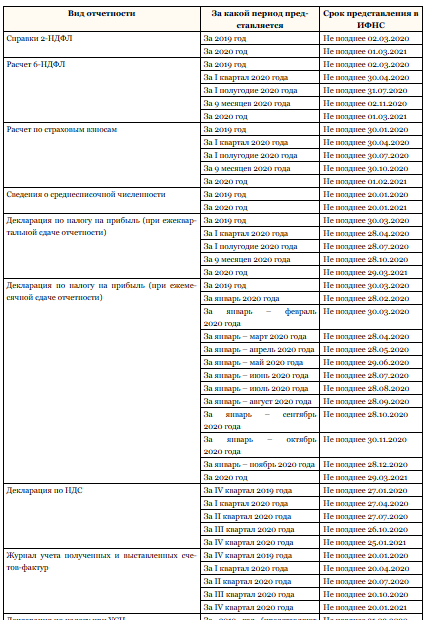
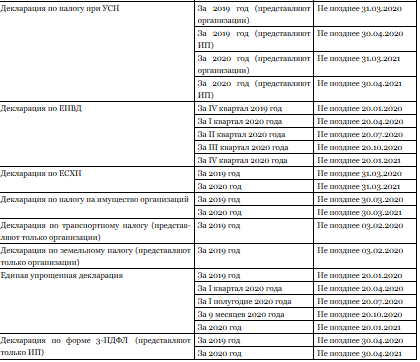
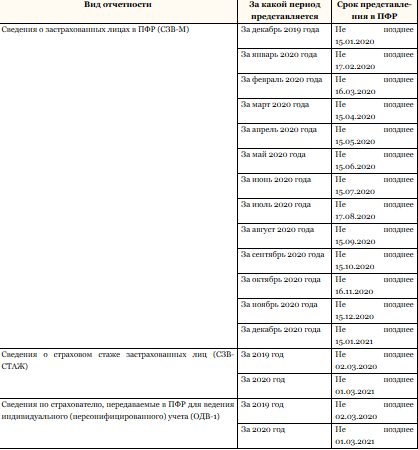
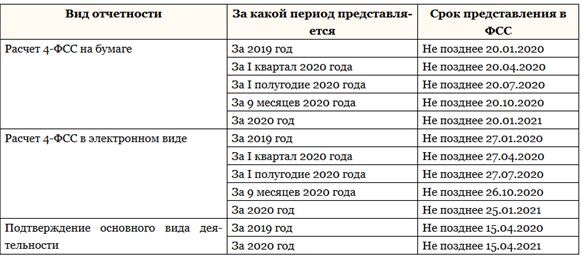
Заключение
Подытожим вышесказанное и ответим на главный вопрос: нужно ли вести бухгалтерский учет ИП? Это не обязательно, но в определенных случаях оказывается выгодно, позволяет получать разнообразные льготы. В момент регистрации вы по умолчанию будете находиться на общей системе налогообложения. Если понимаете, что упрощенка поможет сэкономить, подайте заявление о переходе. На УСН бумажной работы будет в разы меньше, а уплаты некоторых налогов удастся избежать.
ФЗ-152 о персональнных данных
ГОСТ 7.83-2001. Межгосударственный стандарт
ГОСТ Р 52292-2004. Информационная технология.
Электронный обмен информацией.
Как обезопасить себя в интернете?
Что делать, если вы стали жертвой мошенников?
Как обманывают интернет-магазины?
Официальный интернет-портал Федерального Единого Каталога по территории РФ. (с) 2015-2022 г.
Реестр официальных сайтов
О работе реестра
Все материалы сайта могут быть воспроизведены в любых средствах массовой информации, на серверах сети Интернет или на любых иных носителях без каких‑либо ограничений по объёму и срокам публикации. Единственным условием перепечатки и ретрансляции является ссылка на первоисточник.
Источник: fek.ru
Бухгалтерский учет в ресторанах и кафе: нюансы, о которых должен знать владелец

Основная сложность бухучета в ресторане заключается в том, что в рамках одного заведения происходят производство, розничная торговля и предоставление услуг. Важно при регистрации бизнеса правильно выбрать систему налогообложения, т.к. от нее зависят объем и сложность учета, который придется вести.
У нас есть отдельные статьи на эту тему:
«Инвентаризация в кафе, ресторане или баре: кому поручить и что делать с результатами».
«Как вести бухгалтерию общепита в соответствии с актуальным законодательством: объясняют эксперты».
«Бухучет в ресторане, баре или кафе: как выбрать форму собственности и систему налогообложения, чтобы его не вести».
Давайте рассмотрим нюансы организации бухучета в ресторане, которые вам придется учесть в своей работе.

Учет производства в ресторане
Бухгалтерия в общепите больше связана не с торговлей, а с производством: покупкой ингредиентов, их обработкой и продажей в готовом виде как отдельного товара.
Бухучет производства в ресторане сложен. Чаще всего используют метод «партион» — производство и продажа готовой продукции партиями, например, 15 пицц или 10 салатов, где на каждую партию списывается определенное количество отдельных ингредиентов.
Сложность заключается в том, что нужно отслеживать все эти затраты, а еще не забывать про труд персонала, обслуживание оборудования, его износ и т. п. Упростить процесс помогает автоматизация бухгалтерского учета в ресторанах и кафе.
Чтобы в реальном времени вести такой детальный учет по работе заведений, нужно внедрить систему автоматизации, которая будет передавать все данные в вашу бухгалтерскую программу. Чтобы понять, как это работает, попробуйте сервисы PosterPos , IIKO или R-Keeper .
Бухгалтерские приложения не могут обеспечить такой детальный учет, в них нужно вводить всю информацию вручную — это долгий и кропотливый процесс, велики шансы, что данные будут внесены неточно.
Бухучет в ресторане чаще всего ведут в 1С, с ней Poster полностью интегрирован: умеет выгружать накладные, справочники. Вашему бухгалтеру не нужно разбираться в ПО, которым будете пользоваться вы, или ваш управляющий, а он может спокойно работать в привычной системе.
Если не внедрите систему автоматизации в самом начале, организовать корректный и достоверный учет, в том числе налоговый, будет крайне сложно. Чем лучше и функциональнее ваша система, тем меньший объем бухгалтерских работ нужно будет делать.
Надеемся, с налоговым учетом и автоматизацией процессов мы разобрались, поэтому идем дальше, чтобы понять, как вести бухгалтерский учет в ресторанах и кафе.
Договор о материальной ответственности (ДМО)
Это соглашение между работником и заведением общепита где:
- оговариваются обязанности администрации и работника по обеспечению сохранности имущества заведения, с которым работает сотрудник;
- устанавливается материальная ответственность работника за необеспечение сохранности этого имущества.
При этом неполученные доходы (упущенная выгода) взысканию с работника не подлежат. ДМО важен не только для работодателя, которому дает уверенность в том, что продукцию или оборудование не испортят, но и для самого работника, так как он ограждает его от безосновательных подозрений и претензий.
Помимо договора о материальной ответственности к бухучету в ресторанеможно отнести товарные отчеты.
Товарный отчет материально ответственных лиц
Это отчет по движению запасов, товаров и тары. Его составляют в двух экземплярах материально ответственные лица.
К первому экземпляру прикрепляют все приходные, расходные накладные и сдают в бухгалтерию, а второй оставляют у себя.
Периодичность и сроки составления отчета устанавливаются приказом. На практике же в общепите его делают отдельно за каждый день.
Товарный отчет состоит из приходной части, которая заполняется материально ответственным лицом на основании первичных документов, которые подтверждают поступление товара.
Перед составлением отчета все документы должны быть рассортированы как «приход» и «выбытие» товара. Расходная часть заполняется на основании товарных чеков, Z-отчетов и расходных накладных.

Порядок заполнения отчета:
- Титульная страница.
- Суммы остатка товара и тары на начало дня. Остатки должны сходиться с данными на конец дня из предыдущего отчета.
- В хронологическом порядке заполняются данные о поступлении и выбытии товара за день в соответствии с первичными документами, на основании которых делались операции.
- Сумма остатка на конец дня.
С товарными отчетами разобрались, дальше идет одна из самых затратных частей — оплата труда.
Учет оплаты труда
Бухгалтерский учет в ресторанах и кафе включает в себя учет численности работников, отработанного времени и выработки.
Для начала вам нужно определить количество работников, которые будут задействованы на каждом участке, исходя из площади и заполняемости заведения. Кроме того, не забывайте про соблюдение норм охраны труда.
Как правило, это график работы 2 через 2, 40 часов в неделю с отдельной оплатой за вечерние, ночные, праздничные и выходные в соответствии с Трудовым кодексом РФ .
Есть две формы оплаты труда, которые чаще всего применяются в общепите:
- Повременная: расчет заработной платы производится исходя из оклада или тарифной ставки за фактически отработанное время.
- Повременно-премиальная: зарплата состоит из оплаты труда за фактически отработанное время и премии (месячной или квартальной) за качественное выполнение работ и оказание услуг.
Отдельная тема — официальное оформление отпусков и больничных. Нужно составить график отпусков на каждого сотрудника, издать приказ на отпуск и выплачивать отпускные за три дня до начала отпуска.
Начислим зарплату и рассчитаем обязательные отчисления в госфонды!
Так мы постепенно приближаемся к самой трудоемкой, требующей особого внимания бухгалтера, задаче — учету результатов инвентаризации в кафе или ресторане.

Инвентаризация в ресторане, баре или кафе
Как правило, инвентаризация проводится каждое первое число месяца, перед ней обязательно нужно проводить все приходные и расходные документы.
Если у вас бар, то инвентаризацию управляющему или иному ответственному лицу лучше проводить вместе со старшим барменом. На кухне инвентаризация проводится с шеф-поваром и технологом.
После проведения инвентаризации данные в кафе или ресторане обрабатываются, и остатки вводятся в систему учета. Все полуфабрикаты по кухне и бару раскладываются на отдельные составляющие и добавляются к фактическому остатку.
Дальше проводим анализ результатов инвентаризации в ресторане, кафе или баре. Если есть расхождения или другие вопросы, делаем проверку прихода–расхода, технологической карты, процента обработки продукта. Если есть ошибка, ее нужно обязательно исправить, чтобы не вносить неверные данные в систему. Потом вы можете забыть про это и только усугубите проблему.
Если возник вопрос по проценту потери при первичной обработке продукта:
- проводим дополнительную проработку;
- создаем акт проработки и пересчитываем процент потери.
Если проблема в техкарте, тогда делаем дополнительную проработку блюда и пересчитываем весь расход по задействованным продуктам за период.
Также существует частичная инвентаризация в ресторане, которая проводится для проверки одной категории товаров, если при исправлении всех недочетов все равно остается недостача или излишек.

Учет сырья, товаров, тары на складе и в бухгалтерии
Бухгалтерский учет в ресторанах и кафе включает в себя также фиксацию поступлений товаров и сырья, их оценку. Все начинается, с оформления договоров по запросу от заведения к поставщику.
Поставщик должен отправить заказчику:
- два экземпляра договора;
- уставные документы предприятия;
- прайс;
- санитарные сертификаты на продукцию;
В договоре с поставщиком важно указать:
- сроки поставки после заявки;
- время доставки;
- порядок компенсации при нарушении этих сроков;
- сроки оплаты и отсрочки оплаты продукции;
- порядок компенсации при просрочке оплаты;
- условия возврата неликвидной продукции и возмещение в таких случаях.
Работа с закупщиком, деньги ему нужно выдавать только под отчет. В конце дня закупщик заполняет авансовый отчет на основании чеков и товарных накладных, после чего сдает остаток либо ему возвращают перерасход.
Как показывает практика многих успешных заведений, можно работать и с поставщиками, и с закупщиком. Периодически поставщики не успевают привезти продукцию вовремя и закупщик может спасти ситуацию. К тому же, нужные позиции иногда выгоднее купить на рынке или в супермаркете.
Наравне с поставками вашему бухгалтеру или вам, если не собираетесь никому доверять свою бухгалтерию, придется учитывать списания. Это могут быть:
- порча;
- питание персонала;
- угощение гостя;
- проработка блюд для ознакомления официантов, фотографий и так далее;
- проверка вкусовых качеств блюда;
- проверка веса блюда;
- проверка соблюдения санитарных норм (для СЭС) и т.д.

Как бухгалтеры рассчитывают рентабельность заведения?
Вариант 1: чистую прибыль заведения разделить на сумму всех расходов и умножить на 100% (рентабельность затрат).
Вариант 2: сумму балансовой прибыли разделить на стоимость активов и умножить на 100% (рентабельность активов).
Доверьте бухучет в ресторане, кафе или баре Фингуру! Вы получите в свое распоряжение троих бухгалтеров (по зарплатам, первичке и налогам) с опытом работы в сфере общепита и пониманием всех важных нюансов.
Источник: fingu.ru